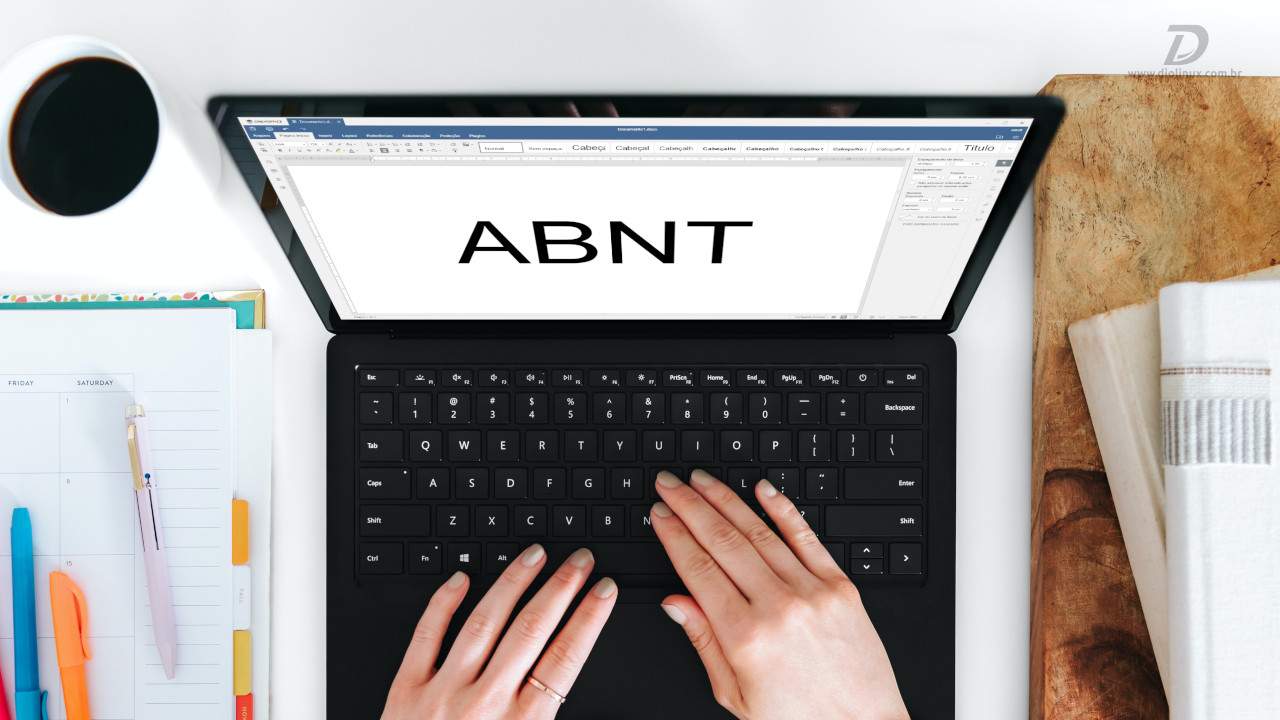Com regras específicas quanto ao uso de fontes, tamanho das margens do documento e formas de alinhamento, as normas da ABNT são o padrão para a execução de trabalhos em diversas instituições de ensino.
Seja você um estudante do ensino fundamental, médio ou superior, em algum momento de sua vida você vai precisar de entregar um trabalho que utiliza estas normas e no artigo de hoje, você irá aprender a como realizar esta formatação utilizando o ONLYOFFICE.
Conheça o ONLYOFFICE
Desenvolvido pela empresa letonesa Ascensio System SIA, o ONLYOFFICE é uma plataforma de produtividade que conta com suíte de escritório, gerenciador de projetos, painel CRM, agenda e muito mais.
Embora seja uma plataforma de produtividade para empresas, o ONLYOFFICE possui uma versão mais básica, o ONLYOFFICE Desktop Editors, uma suíte de escritório de código livre capaz de editar documentos de texto, planilhas e criar apresentações.
Esta suíte de escritório é gratuita e multiplataforma, possuindo versões para Linux, Windows, macOS, Android e iOS. Você pode realizar o download dela através do site oficial do projeto.
Iniciando a formatação ABNT no ONLYOFFICE
Primeiramente, os documentos devem utilizar a fonte Arial ou Times New Roman, ambas no tamanho 12, exceto em casos como citações ou títulos que possuem métodos de formatação diferentes.
Para isso, selecione todo o texto e na aba de fonte (1), coloque uma das fontes permitidas, logo após, utilize a ferramenta de tamanho (2) para padronizar o tamanho da fonte no texto.
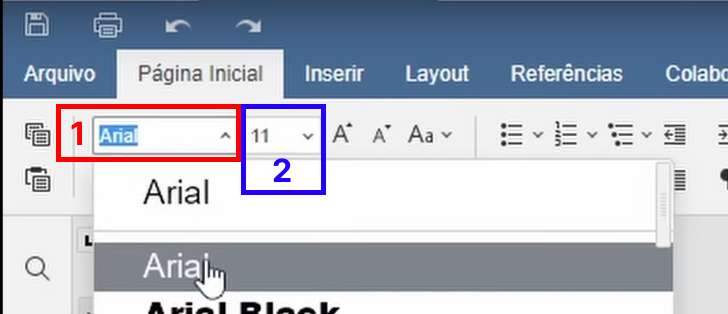
Agora, vamos justificar o texto na página, para isso, você pode utilizar o atalho de teclado Ctrl+J ou ao lado da sessão em que estávamos gerenciando a fonte, clicar no ícone “Justificar” (1).
O espaçamento entre as linhas de texto deve ser de 1,5, para ajustar isso, basta clicar no botão de alinhamento (2) e selecionar a opção 1,5.
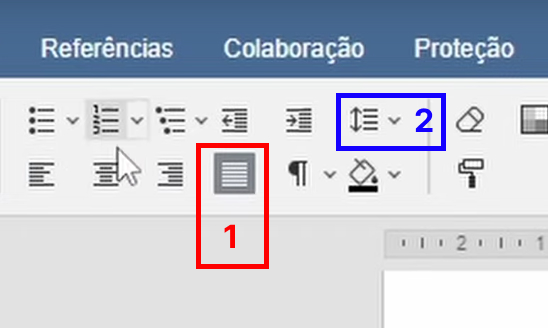
Definindo as margens
O padrão ABNT exige que as margens do documento sejam de 3 cm na parte superior e esquerda e de 2 cm na parte inferior e direita, para definir isto, vamos até à aba “Layout” e clicar em margens.
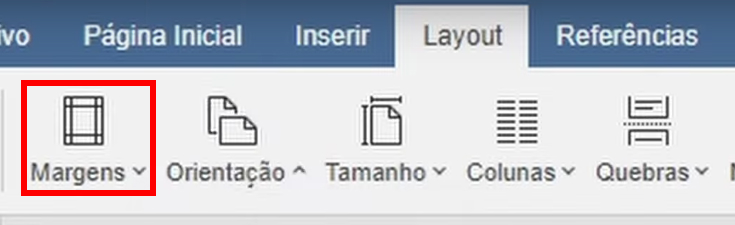
Agora, clique na opção “Margens personalizadas”, uma nova janela se abrirá e através dela, você pode definir os tamanhos da margem. Você pode deixar as configurações como na seguinte imagem.
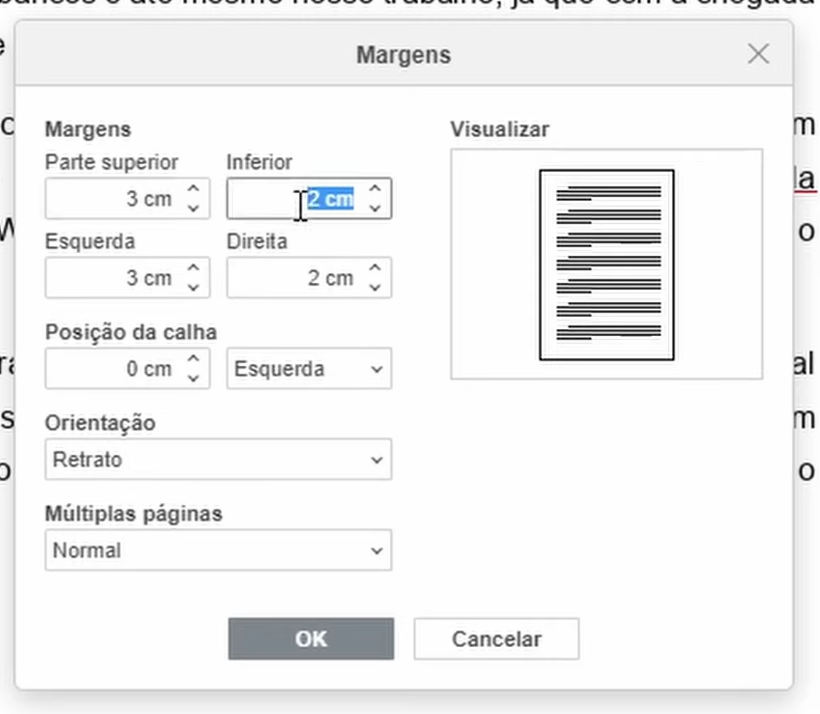
Configurando os parágrafos
Cada início de parágrafo deve ter o espaço de 1,25 cm, este procedimento pode ser realizado de forma manual, onde a cada novo parágrafo você aperta a tecla Tab para inserir um espaço padronizado (tabulação).
Se você deseja ganhar alguns minutos, basta selecionar todo o texto e na régua superior, selecionar a parte de cima da “ampulheta” e movê-la para a 1ª marcação após o número 1 que todas as linhas iniciais de um parágrafo irão ter este espaçamento.
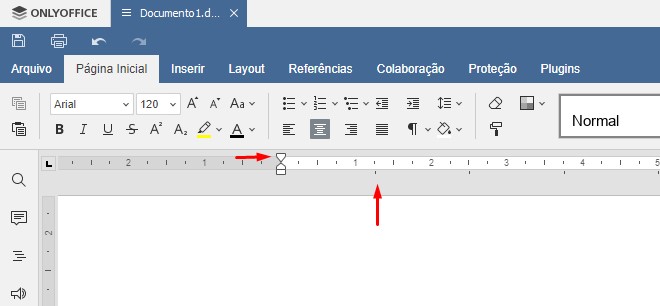
Configurando os títulos
Todos os títulos de seu documento devem utilizar a fonte em negrito e caixa alta (letras maiúsculas) para se diferenciarem do restante do conteúdo.
Para que você não precise redigitar todos os títulos de seu documento, basta selecioná-lo e na seção onde alteramos a fonte e o tamanho, vá até à ferramenta de alteração de estilo e mude o texto para maiúsculas.
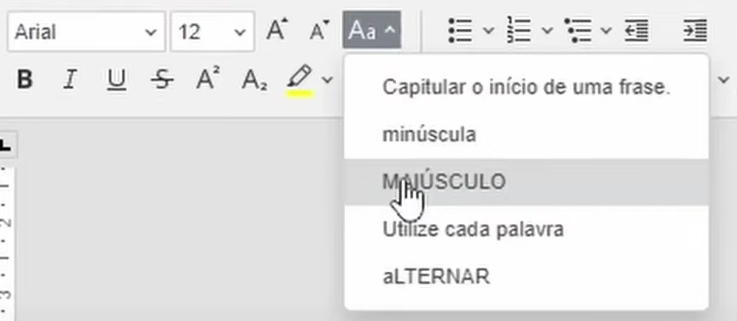
Adicionando os números de página
Para finalizar nosso documento, precisamos adicionar os números de página, para isso:
- Navegue até a aba “Inserir”;
- Clique em “cabeçalho e rodapé;
- Selecione a opção “inserir número de página”;
- Selecione a opção da direita inferior.
Agora que os números de página foram adicionados, dê um clique duplo sobre ele e coloque a fonte em 10. Feito isso, seu trabalho já está formatado e adequado as regras da ABNT.
Considerações finais
Com as dicas acima, você terá um trabalho adequado as normas da ABNT, mas vale dizer que dependendo da sua instituição de ensino, algumas regras podem mudar, por isso, fique sempre atento ao manual que o instrutor de seu trabalho irá oferecer.
Também existem outras formatações que não foram abordadas neste artigo, como referências bibliográficas, citações, capa do trabalho e imagens, que você pode conferir através do blog Normas ABNT.
Temos um vídeo no canal Diolinux Clips onde mostramos o passo a passo da formatação de um trabalho nas normas ABNT utilizando o ONLYOFFICE.
Você já precisou adequar um trabalho as normas ABNT? O que acha de realizar seus trabalhos no ONLYOFFICE?
Até o próximo artigo pinguim.